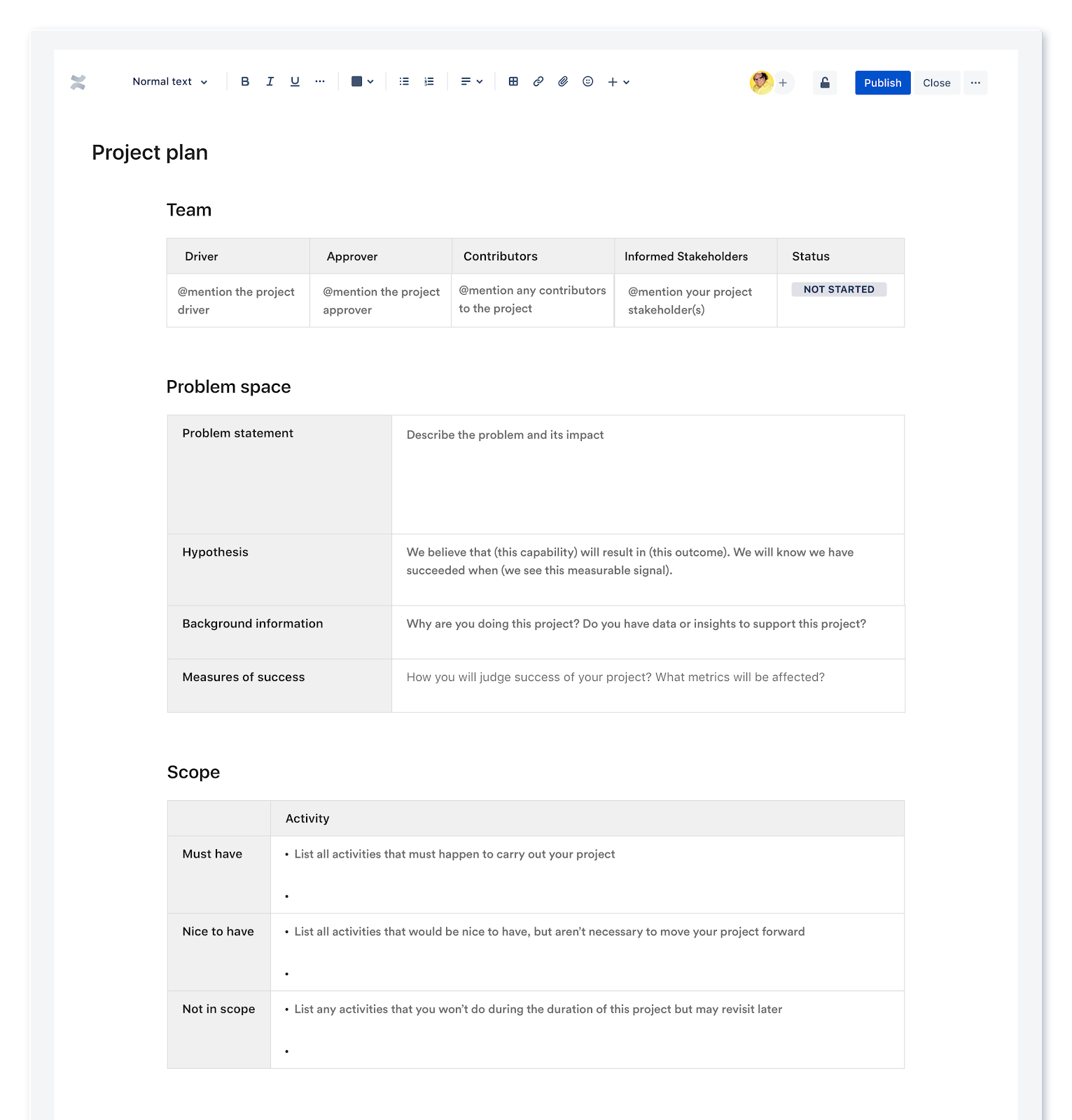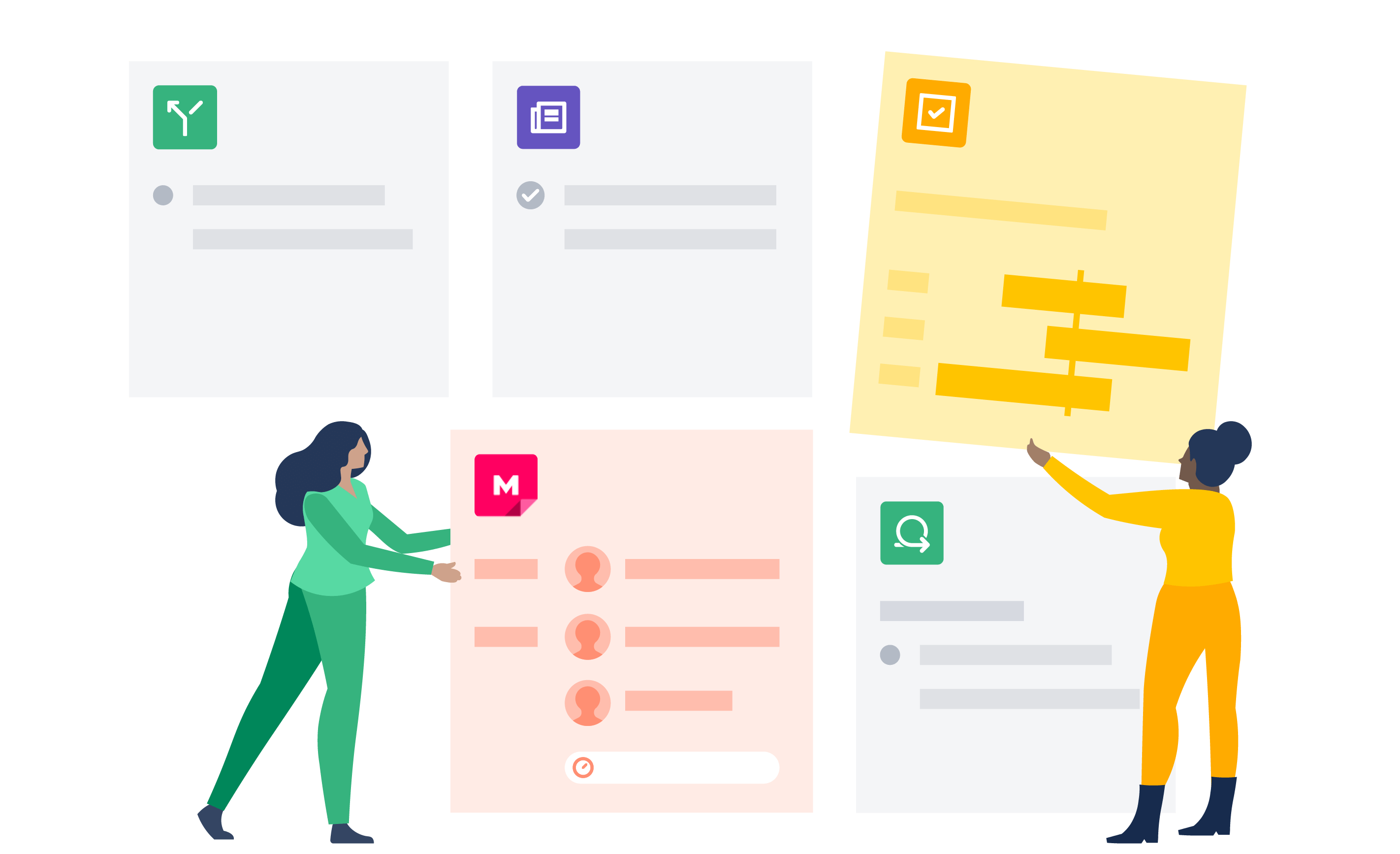Устав проекта и карта проекта: в чем разница?
Просмотр тем
В этой статье рассматриваются различия между двумя основными инструментами управления проектами: уставом и постером. Оба этих решения используются при запуске и планировании проектов, однако применяют их по-разному. Устав проекта — формальный и статичный документ. Он служит базовым шаблоном, в котором описываются цель и задачи проекта, а также ключевые сведения о нем.
Постер проекта — это, напротив, динамичный инструмент. С ним у вас будет наглядное представление, которое пополняется сведениями по мере реализации проекта. В следующих разделах рассмотрены уникальные особенности этих решений. Особое внимание уделено тому, как устав помогает заложить формальную основу проекта, а постер облегчает непрерывное планирование и визуализацию с учетом различных потребностей и этапов жизненного цикла проекта.
Что такое устав проекта?
Устав — это краткое описание, в котором указаны общие сведения по цели и задачам, а также описание рабочей области. Он служит официальным разрешением на запуск проекта, а также основой для его планирования и реализации. В уставе обычно приводят следующую важную информацию.
- Название проекта: краткое описательное наименование.
- Цель или обоснование проекта: мотивация и ожидаемая выгода.
- Задача проекта: конкретные и измеримые цели, на достижение которых направлен проект.
- Область проекта: описание требований, включая конкретные цели, задания, затраты и сроки.
- Результат проекта: материальные продукты или услуги, которые будут производиться в рамках проекта.
- Заинтересованные стороны проекта: круг лиц или групп, лично заинтересованных в проекте, например клиенты, кураторы и участники команды.
- Хронология проекта: общий обзор календарного графика, в том числе основных контрольных точек и сроков.
- Бюджет проекта: оценка ресурсов, необходимых для выполнения проекта, включая затраты и персонал.
В целом устав позволяет достичь общего понимания и согласия среди основных заинтересованных сторон и кураторов проекта относительно его цели, области и ожидаемых результатов. Он также служит ориентиром на протяжении всего процесса управления проектом, помогая направлять усилия в нужное русло и достичь поставленных целей.
В чем важность карты проекта?
Устав играет ключевую роль в управлении проектом, обеспечивая структурированную основу и предоставляя ряд преимуществ. Во-первых, он служит ориентиром: с ним у проектной команды будет четкое описание цели, задач и области проекта. Такая ясность помогает согласовать усилия для достижения общих целей и сводит к минимуму риск расхождений по приоритетам. Кроме того, устав способствует эффективному снижению рисков, ведь с его помощью можно заблаговременно выявить потенциальные проблемы и источники неопределенности, а также обеспечить упреждающее планирование и управление рисками.
Более того, уставы проектов играют важную роль в оптимизации распределения ресурсов. Они подробно описывают требования к проекту, включая задания, затраты и сроки, и тем самым обеспечивают разумное распределение ресурсов, как людских, так и финансовых, в соответствии с потребностями проекта. Это, в свою очередь, повышает эффективность и предотвращает возникновение узких мест в отношении ресурсов. Еще одно существенное преимущество уставов проектов заключается в том, что они способствуют принятию взвешенных решений. Комплексное понимание цели проекта, ожидаемых выгод и потенциальных рисков поможет заинтересованным сторонам обосновывать решения на протяжении всего жизненного цикла проекта.
Наконец, уставы проектов выступают в роли документированного соглашения между заинтересованными сторонами, предоставляя доказательство работы и основу для подотчетности. Это способствует прозрачности и помогает разрешать возможные споры или недоразумения в ходе реализации проекта. Таким образом, устав способствует успеху проекта, поскольку предусматривает четкие рекомендации, стратегии снижения рисков, оптимальное распределение ресурсов и систему принятия обоснованных решений.
Что такое карта проекта?
Карта проекта — это инструмент планирования, позволяющий руководителям проекта и команде обдумать насущные проблемы, найти возможные решения и определить оптимальный результат. Карту проекта составляют не за один раз, а постепенно — как обзорный документ. В отличие от неизменного устава проекта, карту нужно дорабатывать и обновлять по мере того, как проектная команда изучает материалы и ведет работы по проекту.
Динамичная карта проекта помогает командам прорабатывать проблемы, изучать потенциальные решения и уточнять видение проекта. Поскольку карту постоянно адаптируют к меняющемуся характеру проекта, она останется актуальным и ценным ресурсом на протяжении всего жизненного цикла проекта.
В чем важность карты проекта?
Карта проекта служит отправной точкой для планирования проекта в вашей команде. В конечном итоге она поможет сделать выводы о рисках проекта, выбрать решение и создать идеальное представление о том, какой продукт вы собираетесь поставить в рамках проекта и что для этого нужно.
Карта проекта помогает командам получить ответы на важные вопросы, в том числе следующие.
- Какую проблему вы решаете?
- Почему важно решить эту проблему?
- Каковы цели и задачи проекта?
- Что вы знаете и какой информации вам не хватает?
- Каковы потенциальные решения?
В чем разница между картой и уставом проекта?
В чем разница между картой и уставом проекта? В отличие от проектных уставов, карта проекта — «живой» документ. Обновляйте ее по мере того, как исследуете предметную область, проверяете предположения, испытываете решения, собираете обратную связь и корректируете свой курс перед продвижением вперед.
Карта проекта разбивает информацию на три категории.
Предметная область — это ваше проектное задание. Объясните, почему для клиентов и для бизнеса важно решить эту проблему. Уточните цели проекта и возможные решения.
Проверка — выявите пробелы в знаниях и риски. Что вы знаете и что вам нужно выяснить?
Готовность к выполнению — придайте решению конкретную форму и реализуйте план проекта.
Вот пример карты проекта.
Советы по составлению карты проекта с помощью Confluence
Чтобы настроить команду на успешное выполнение проекта, проведите сеанс сценария карты проекта по шаблону. Он поможет проверить предположения и понять проблему, которую вы решаете. В готовом виде этот простой совместный документ будет содержать все основные сведения по проекту. Благодаря этому каждый участник сможет легко вникнуть в контекст и бизнес-сценарий проекта.
В ходе стартового сеанса определите проблему и цели проекта. Затем как можно раньше поделитесь результатом с куратором проекта, чтобы получить от него обратную связь, которую вы будете учитывать на последующих сеансах по мере развития проекта.
Как использовать шаблон карты проекта
Ознакомьтесь с шаблоном карты проекта Confluence
Шаг 1. Начните с основ
Начнем с простого. В верхний раздел шаблона вносится такая информация, как название проекта, владелец, участники команды, текущий статус и краткое описание того, как этот проект вписывается в общую стратегию. Как правило, руководитель проекта заполняет эту часть в качестве инициатора проекта.
Шаг 2. Определите проблемную область
Тщательно продумайте проблему, которую вы пытаетесь решить, прежде чем приступать к разработке проекта. Этот процесс помогает определить цель проекта.
В чем состоит проблема? Как она влияет на ваших клиентов или участников вашей команды? Как узнать, что вы решили ее? Какие возможные решения сразу приходят на ум?
Все эти вопросы следует продумать и записать здесь. Не торопитесь с этим. Скорее всего, вы еще не раз вернетесь к этому разделу, прежде чем продолжить работу над проектом, или даже внесете некоторые коррективы по мере сбора отзывов и аналитических данных. Все это — нормальная часть процесса обучения.
Шаг 3. Подтвердите свои предположения и дайте волю креативности
На стадии определения проблемы вы, вероятно, сделали много предположений. В следующем разделе шаблона их можно проверить фактами и цифрами.
Здесь два раздела: в первом перечислите то, что вам уже известно, а во втором запишите вопросы, на которые еще предстоит ответить.
Допустим, вы планируете изменить дизайн блога своей компании, чтобы сделать его более удобным для пользователей. Вы уже знаете, что 56 % посетителей покидают ваш блог после прочтения одной публикации. Это нужно вписать в первую часть раздела проверки. Но вы также хотите выяснить, что могло бы удержать их на вашем сайте дольше. Это пойдет во вторую часть раздела.
Помните, что на этом этапе ваша цель — подтвердить или опровергнуть критические элементы решения, к которому вы пришли по итогам мозгового штурма. Только после этого можно двигаться дальше. Если вы пока не в состоянии уверенно сделать это, возможно, стоит вернуться к предметной области или обдумать другие возможные решения.
Шаг 4. Приступайте к работе
В последнем разделе процесс достигает кульминации. Вы уже поработали над определением проблемы и выбором проверенного решения. Используйте этот раздел, чтобы объяснить свое решение и резюмировать, почему оно устроит клиента. Добавьте заметки и используйте команду /image для добавления снимков экрана и набросков. Здесь также есть место, где можно определить масштаб и область проекта, например размер команды, которая вам понадобится.
Прояснив все детали, вы сможете сосредоточиться на том, что действительно важно для ключевых заинтересованных сторон, и удостовериться, что проект соответствует вашим возможностям и ресурсам.
Шаг 5. Добавьте справочные материалы
План проекта — это универсальное место для хранения всей важной информации по проекту. Используйте команду /link, чтобы включить любой справочный материал, который может понадобиться участникам. Эта функция позволяет добавлять связанные материалы, такие как рекламные материалы или примеры, чтобы план проекта стал исчерпывающим и легкодоступным ресурсом для всех заинтересованных сторон.
Добавьте все концепции и примеры, к которым бы вы хотели вернуться позже, на эту страницу, чтобы они всегда были под рукой.